Nếu bạn thường xuyên bị các quảng cáo phiền phức khi dùng các ứng dụng trên iOS, thủ thuật này giúp bạn có thể “double kill” quảng cáo, chặn khá triệt để các quảng cáo trên các kênh như Tweakbox, Appvalley hay các app spam quảng cáo.
Chợ ứng dụng Appstore có nhiều ứng dụng rất hay, chợ “lậu” với các app như AppValley, Tweakbox, hay các ứng dụng tweak như YouTube++, Spotify++,… đều là những ứng dụng tuyệt vời để sử dụng. Tuy nhiên nhiều ứng dụng này tỏ ra là một kênh spam quảng cáo khi các ads ngập tràn khi sử dụng, có đôi khi chúng chiếm trọn màn hình người dùng và thậm chí không có nút tắt. Nếu bạn thường xuyên gặp tình trạng trên thì có thể dùng thủ thuật dưới đây để chặn tạm các quảng cáo phiền phức này:
Bước 1: Từ iPhone, bạn vào Settings (Cài đặt) > Wi-Fi. Bấm vào chữ i bên cạnh Wi-Fi mà bạn đang kết nối.

Bước 2: Kéo xuống dưới chọn Configure DNS (Định cấu hình DNS).

Bước 3: Chọn Manual (Thủ công), lần lượt nhập vào hai DNS mới là:
176.103.130.130
176.103.130.131
Bấm Save (Lưu) để lưu lại.

Bước 4: Quay lại giao diện trước đó, chọn Configure Proxy (Định cấu hình proxy).
Bước 5: Chọn Automatic (Tự động). Nhập vào phần URL là https://trainghiemso.vn/files/adblock.js
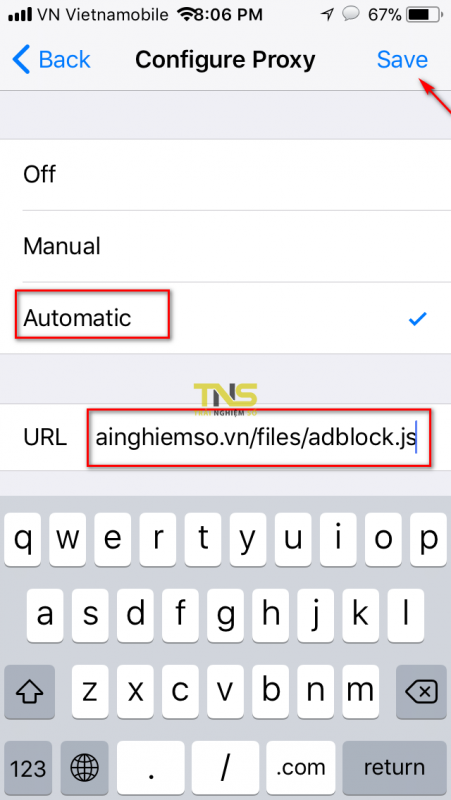
Bây giờ bạn hãy truy cập lại Tweakbox hay các app dính quảng cáo, bạn sẽ thấy giảm rõ rệt. Lưu ý là giảm thôi chứ không hết hẳn. Tuy nhiên khi nào cần hả bật nha, vì DNS này đôi khi vào net khá chậm, bạn chỉ nên dùng thỉnh thoảng thôi, với lại có quảng cáo thì cũng ủng hộ các kênh publisher, như Trải Nghiệm Số này vậy 😀
